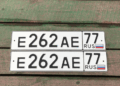Построить наглядное представление данных в Excel можно легко, если правильно использовать функцию построения диаграмм. Начинайте с выделения таблицы, содержащей интересующие вас показатели, чтобы программа могла точно определить диапазон данных для визуализации.
Затем выберите вкладку «Вставка». В разделе «Диаграммы» найдете разнообразие вариантов – выберите тот тип, который лучше всего подходит для визуализации конкретных данных: гистограмма, круговая, линейная или другой.
Нажмите на выбранный тип диаграммы и автоматически она будет создана на листе рядом с таблицей. Чтобы сделать визуализацию более понятной, дополнительно настройте элементы, такие как легенда, подписи данных и заголовок, воспользовавшись инструментами «Конструктор» и «Формат».
Выделение необходимых данных и подготовка таблицы для построения диаграммы
Начинайте с определения точных данных, которые необходимо отобразить на диаграмме. Выделите заголовки столбцов и соответствующие им значения, избегая пустых или некорректных ячеек, чтобы график отражал актуальную информацию.
Обеспечьте последовательность данных: каждый столбец или строка должна содержать связанный набор значений. Проверьте, чтобы не было дублирующихся или пропущенных меток, что поможет избежать ошибок при создании диаграммы.
Перед формированием диаграммы рекомендуется очистить таблицу от лишних данных и оставить только необходимые для визуализации. Убедитесь, что разделители между столбцами и строками не совпадают, например, применяйте одинаковую ширину границ или убирайте их, чтобы улучшить восприятие графика.
Соответственно подготовленной таблице присвойте аккуратные и читаемые названия, которые четко описывают содержание данных. Это упростит выбор нужных диапазонов при создании диаграммы и повысит понятность итогового графика.
Рекомендуется группировать данные по логической причинно-следственной связи или временным интервалам. Это позволит построить диаграмму, которая ярко иллюстрирует динамику или распределение показателей.
Выбор типа диаграммы и настройка ее параметров для отображения данных
Для оптимального отображения данных в Excel выберите тип диаграммы, который лучше всего подчеркивает вашу информацию. Например, для сравнения категорий используйте столбчатую или гистограмму, а для отображения изменений во времени – график или линейную диаграмму. Чтобы выбрать нужный тип, кликните по созданной диаграмме и откройте вкладку «Вставка диаграммы» в ленте инструментов, где представлено множество вариантов.
После выбора типа диаграммы обратите внимание на её оформление. Настройте оси, добавьте подписи и легенду для облегчения чтения данных. В разделе «Конструктор» доступны параметры для изменения стиля и цветов, делая визуализацию более привлекательной и понятной. Обратите внимание, что правильный подбор цвета помогает выделить важные показатели и улучшает восприятие информации.
Для точной настройки элементов диаграммы используйте параметры в окне «Формат данных» и «Формат области». Вы можете заменять заголовки, менять масштабы осей или добавлять сетки, чтобы сделать график более читаемым. Убедитесь, что данные внутри диаграммы соотвествуют выбранному типу и целям отображения, избегая искажения информации.
При необходимости добавляйте или удаляйте элементы диаграммы: подписи данных, сетки, названия или легенду. Эти инструменты помогают сделать визуализацию более информативной и удобной для анализа. Помните о последовательности и логике представления данных, чтобы диаграмма правильно иллюстрировала связи и тенденции внутри таблицы.
Добавление заголовков, легенды и оформление диаграммы для лучшей читаемости
Сделайте заголовок диаграммы информативным и кратким, чтобы сразу объяснить ее содержание. Для этого выберите диаграмму, перейдите на вкладку «Конструктор» и нажмите «Добавить элемент диаграммы» → «Заголовок диаграммы». Введите текст, отражающий основную идею графика.
Настройте легенду так, чтобы она четко разделяла разные группы данных. Перейдите в параметры диаграммы, выберите «Легенда» и установите ее размещение: слева, справа, сверху или снизу, чтобы она не перекрывала важную информацию. Используйте краткие обозначения или цветовые метки для ясности.
Оформление диаграммы включает подбор цветовой схемы, изменение шрифтов и линий для лучшей читаемости. Щелкните по элементам диаграммы, чтобы изменить их стиль: например, выделите нужные сегменты или столбцы и задайте им контрастные цвета. Используйте насыщенные, но не кричащие цвета, чтобы сделать график более удобным для восприятия.
Для повышения читаемости добавьте сетку или линии на графике, чтобы было проще ориентироваться по оси. Перейдите на вкладку «Формат», выберите «Линии сетки» и активируйте их. Постарайтесь сохранить баланс между информативностью и минимализмом, избегая перегруженности.
Обязательно уточняйте размер и расположение элементов: увеличьте шрифт заголовка и осевых подписей для лучшей видимости. Используйте насыщенные, легко читаемые шрифты, такие как Arial или Calibri, и корректируйте их размер по необходимости.
После завершения оформления убедитесь, что все элементы диаграммы гармонично сочетаются и позволяют легко воспринимать информацию без лишних усилий. Это поможет сделать ваш отчет или презентацию более профессиональной и понятной для аудитории.